Apple Numbers — это удобное приложение для работы с электронными таблицами, которое бесплатно входит в состав macOS, iOS и iPadOS. Хотя это удобно для пользователей Apple, может затруднить предоставление общего доступа к книге пользователю, не являющемуся Apple.
Содержание
- Преобразование чисел в Excel на Mac
- Преобразование чисел в Excel на iPhone и iPad
Потому что ты можешь использовать Microsoft Excel как на Mac, так и на Windows, а также на мобильных устройствах и в Интернете, это делает его более доступным приложением, чем Numbers. Чтобы упростить работу вашим соавторам или зрителям, мы покажем вам, как конвертировать Apple Numbers в Excel.
Рекомендуемые видео
Легкий
5 минут
Mac, iPhone или iPad
Apple Числа
Преобразование чисел в Excel на Mac
Вы можете легко преобразовать книгу Numbers в файл Excel, экспортировав ее всего за несколько шагов.
Шаг 1: Откройте книгу в Numbers и выберите Файл из строки меню.
Шаг 2: Выбирать Экспортировать и выбери Эксель во всплывающем меню.
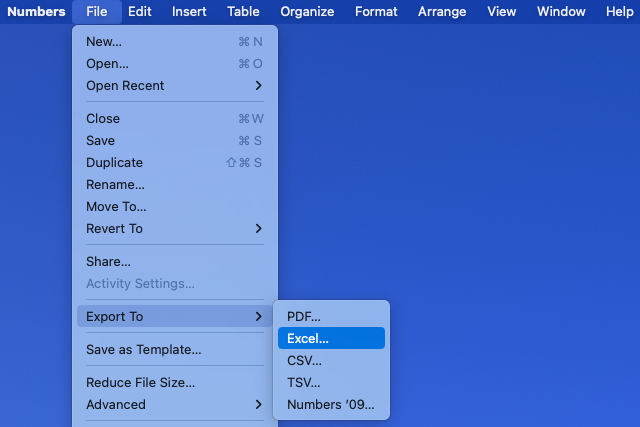
Связанный
- Как использовать ChatGPT для написания формул Excel
- Как конвертировать PDF в документ Word
- Как закрепить строки и столбцы в Excel
Шаг 3: Когда откроется окно «Экспортировать электронную таблицу», подтвердите, что вы находитесь на Эксель вкладка.
Шаг 4: Рядом с Таблицы Excel, выбери любой Один на лист или По одному на стол в зависимости от того, хотите ли вы создать лист для каждого листа или каждой таблицы в книге.
Если вы выберете По одному на стол, вы можете дополнительно установить флажок, чтобы включить сводный лист. Этот рабочий лист содержит ссылки на все таблицы для быстрого доступа.
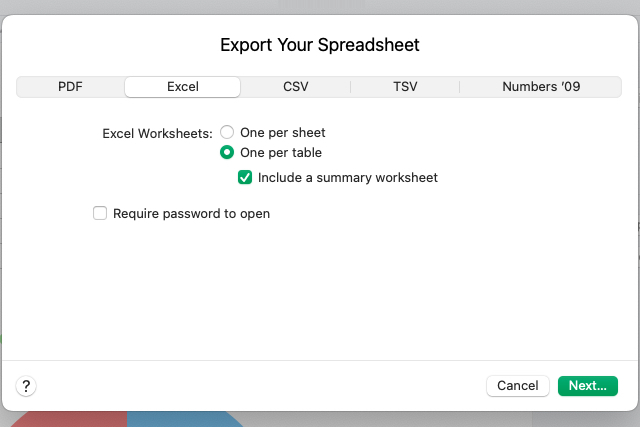
Шаг 5: Затем вы можете установить флажок, чтобы требовать пароль чтобы открыть экспортированную книгу. Если вы выберете этот вариант, введите пароль, подтвердите его и добавьте подсказку, если хотите.
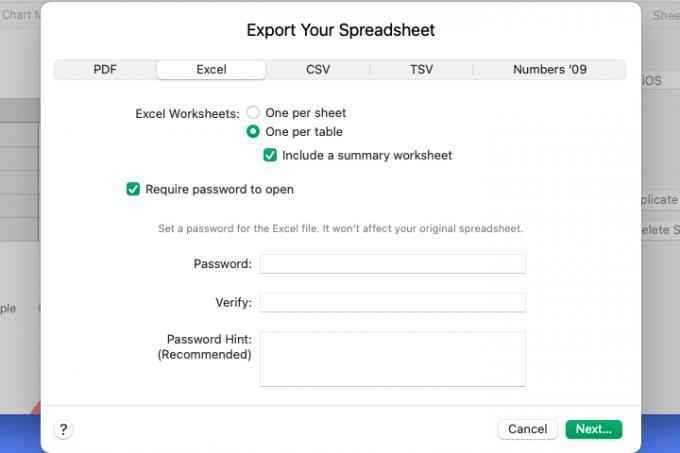
Шаг 6: Выбирать Следующий, выберите место для сохранения файла, при необходимости отредактируйте имя и добавьте теги, а затем выберите Экспорт.
Затем перейдите в место, где вы сохранили файл, чтобы открыть его. Оттуда вы можете поделиться или отправить книгу Excel, как и любой другой файл на Mac.
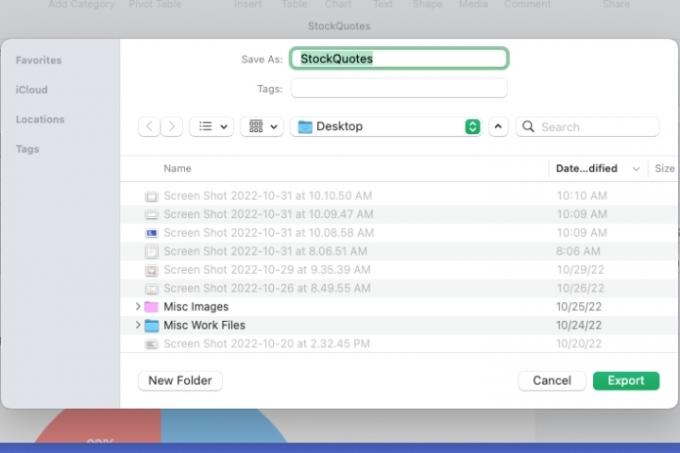
Преобразование чисел в Excel на iPhone и iPad
Если вы работаете с Numbers на своем iPhone или iPad, вы можете экспортировать книгу в Excel аналогично Mac.
Шаг 1: Откройте книгу в Numbers и выберите три точки в правом верхнем углу.
Шаг 2: Выбирать Экспорт и выбрать Эксель. Затем выберите Сделанный.

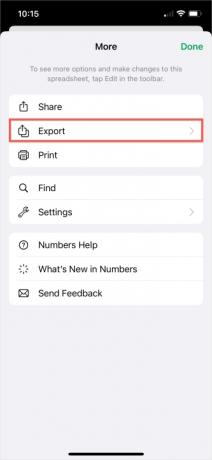
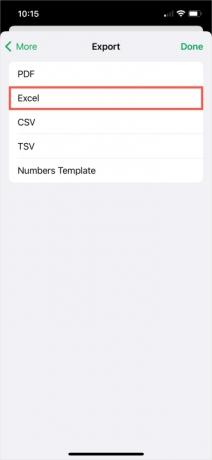
Шаг 3: Выбирать Один на лист или По одному на стол. Если вы выберете последнее, при желании включите переключатель, чтобы включить сводный лист.
Шаг 4: Выбирать Экспорт.
Если в вашей книге есть какие-либо изменения в результате экспорта, вы увидите их дальше. Выбирать Продолжать.
Шаг 5: Выберите место для сохранения, отправки или публикации экспортированного файла и следуйте всем последующим инструкциям.
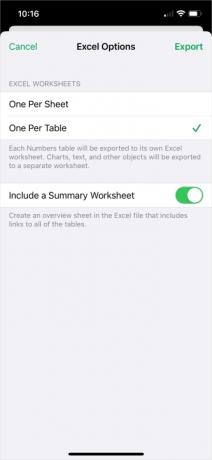
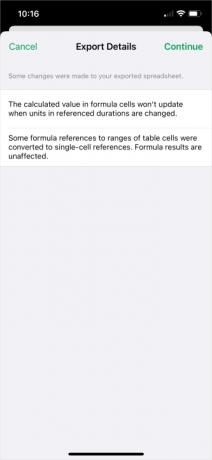
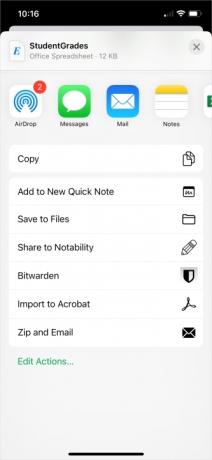
Преобразовав книгу Apple Numbers, те, с кем вы работаете или делитесь ею, смогут легко открыть файл в Excel.
Подробнее см., как конвертировать Excel в Google Таблицы.
Рекомендации редакции
- Как экспортировать документ Word в Kindle
- Как построить график в Excel
- Google Таблицы против. Эксель: что лучше?
- Как конвертировать Apple Pages в PDF
- Как использовать Apple Numbers
Обновите свой образ жизниDigital Trends помогает читателям быть в курсе быстро меняющегося мира технологий благодаря всем последним новостям, забавным обзорам продуктов, содержательным редакционным статьям и уникальным кратким обзорам.



